10 月 20 日,微软在其官方博客中宣布 Android 应用程序上线支持 Windows 11 预览体验版系统,带来了一个叫作 Windows Subsystem for Android 的新组件(即安卓子系统 WSA),这也是历史上 Windows 首次原生支持运行 Android 应用,从此以后在 Windows 平台电脑上使用安卓软件,再也不需要下载第三方的安卓模拟器了。
不过目前要想得到这一功能的系统更新推送,主要需要满足以下条件:
硬件配置满足 Windows 11 的最低系统要求
正在使用 Windows 11 预览体验版,并且设置到 Beta 通道
美区用户
可以发现,这三个条件已经可以劝退几乎所有的 PC 用户了,也正是因为如此,这才是极客君写这篇图文教程的最大意义所在。
我在第一时间就给自己的 Win11 安装上了安卓子系统,体验一段时间下来,最大的感受就是安卓软件运行要比第三方的安卓模拟器要流畅得多。更多的使用初体验感受在下文。
通过这篇详细教程,即使在使用的 Windows 11 完全不符合上述系统要求,也可以安装并体验 Windows 原生支持下的安卓子系统。这很可能也是全网最详细的 Win11 安装 Android 子系统和安装安卓软件的图文教程了。
话不多说,以下是教程的正文内容。
首先介绍一下极客君的 Windows 11 电脑的软硬件概况,操作系统是 Win11 专业正式版,内部版本号 22000.258,联想拯救者 Y9000P 2021 笔记本电脑:i7-11800H、32GB 内存、512GB SSD、RTX3060,这也是后续教程和步骤演示的平台。
一、安装安卓子系统 WSA
1、系统启用“Hyper-V”和“虚拟机平台”
打开控制面板-程序-启用或关闭 Windows 功能,然后在弹出的窗口中分别勾选“Hyper-V”和“虚拟机平台”,然后点击“确定”,等待系统分别加载这 2 个功能完成,然后重启电脑,这样就为后续正常运行安卓子系统 WSA 做好了准备。
2、安装安卓子系统 WSA 组件
后面就是要安装这一 WSA 组件,右击桌面左下角的 Windows 图标,点击打开“Windows 终端(管理员)”。
运行之后,在其中输入并执行以下安装命令,其中双引号内是上述下载文件的存放路径,比如极客君这里是把文件放到了 D 盘根目录。
add-Appxpackage "D:\MicrosoftCorporationII.WindowsSubsystemForAndroid_1.7.32815.0_neutral___8wekyb3d8bbwe.Msixbundle"
执行命令之后正常的话会出现安装进度条,等待安装完成,之后在开始菜单就可以看到新出现的安卓子系统 WSA 软件图标了。
3、配置安卓子系统 WSA
点击打开 WSA 软件进入设置页面,把“开发人员模式”设置为开启,然后点击左侧的“管理开发人员设置”。
接着就会弹出 Android 系统的开发者选项界面,向下找到“USB 调试”和“无线调试”,并都设置为开启状态。
然后返回到 WSA 的设置界面,点击“IP 地址”右侧的刷新按钮,顺利的话会出现一个 IP 地址信息,可以看到这里是“172.20.127.15”。
完成以上操作,安卓子系统 WSA 就安装成功了,下面是开始安装 Android 应用。
二、安装 Android 应用

本教程通过 Adb 的方式来安装 Android 应用,可以完美绕过亚马逊应用商店无法使用的问题。
1、连接 Adb 与 WSA 安卓子系统
下载完成后解压压缩包,然后打开解压后的文件,在如下图的文件夹中空白处右击,然后会弹出一个菜单,点击其中的“在 Windows 终端中打开”,此时会弹出一个 PowerShell 命令行窗口。
首先需要建立 Adb 与 WSA 安卓子系统的连接,在窗口中输入如下命令,其中 connect 之后的一串数字是 WSA 设置中实际的 IP 地址,所以这里需要大家根据自己的实际 IP 地址来执行。
./adb connect 172.20.127.15
执行命令之后如果出现了如上图的信息,就代表连接成功了。如果显示连接失败,就检查命令输入是否正确或者重复上述配置安卓子系统 WSA 的步骤。
2、通过 Adb 安装安卓应用
首先下载想要安装的 Apk 文件,这里推荐先下载应用商店,比如酷安,然后把软件的 Apk 文件存放到电脑本地,在命令行窗口中输入下面的命令执行安装,其中“install”之后的部分是文件的保存路径。
./adb install D:\Users\Lenovo\Desktop\WSA\App\com.coolapk.market.apk
Android 应用安装成功之后,在 Windows 的开始菜单就会显示。
其他的安卓 App 也可以通过这样 Adb 命令的方式来安装,不过既然已经安装了应用商店,在应用商店中直接下载安装 App 就更加简单方便。
打开酷安,找到想要安装的软件,然后就像在安卓手机中那样正常下载安装就好,同样在正式安装前需要授权允许安装未知应用。
不过在应用商店中只能下载安装平台上架的应用,如果发现自己想要安装的软件在平台没有上架,就只能通过第一种 Adb 命令的方式来安装了。
比如极客君的这些 Android 软件就是通过这两种方法安装的。
至此 Windows 11 的 WSA 安卓子系统就安装完成了,而且也能成功运行 Android 应用啦!
首先让我没想到的是,这一安卓子系统的系统底层是 Android 11,虽然不是最新的 Android 12,但也已经非常新了。
运行流畅,这就是我使用 Win11 安卓子系统运行 Android 应用体验到的第一个感受,综合体验要比第三方的安卓模拟器好不少。在大家关心的内存占用方面,实测打开哔哩哔哩 App 播放 1080P 视频,首先视频播放很流畅,同时 WSA 组件总占用内存约 4GB,所以可见要想流畅地体验安卓子系统,电脑的内存至少要在 8GB,最好是 16GB 及以上。
所有安卓应用的窗口大小可以自由调节,而且微软还打通了 Windows 11 与安卓应用的通知通道,右下角可以直接接收到安卓应用的通知消息。
试着用安兔兔跑了个分:65万,因为 GPU 驱动问题,这一跑分中没有 GPU 的成绩。
用鲁大师 App 跑分,跑分成绩一不小心还创造了历史。
近段时间,一款命名“Windows 安卓子系统”的机型怕是要成为酷安、安兔兔和鲁大师等 App 的日新增机型 TOP1。(doge)
当然,Windows 11× 安卓子系统的更多玩法还需要大家自行去探索~
不过,Windows 11 的安卓子系统体验虽然很不错,但目前还存在着一些问题,主要是有时候安卓应用在运行中会突然闪退或者卡住,这个属于偶发性 Bug,运行的稳定性还有待于提高。











































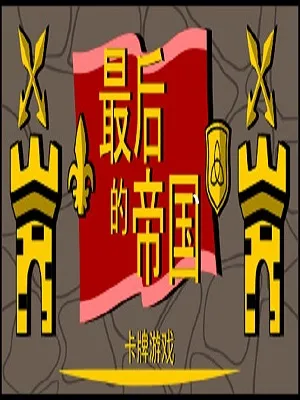
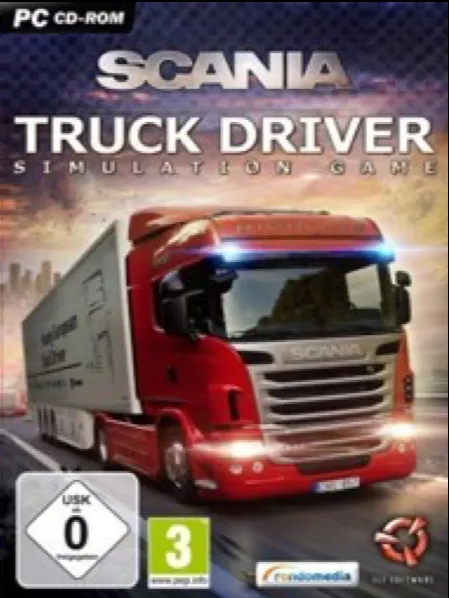
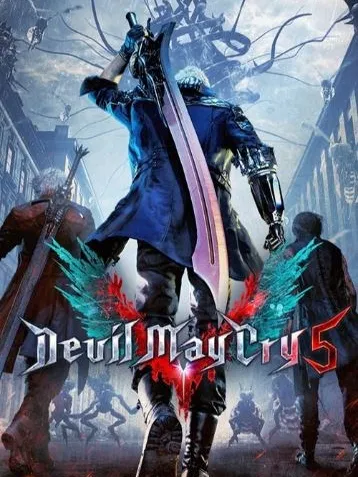


用户评论
终于可以玩微信了!之前一直想在电脑上用微信,现在安卓子系统出来简直太棒了!这教程详细又清晰,我跟着操作一步步就成功了,以后安卓应用也可以直接在windows11使用了!
有12位网友表示赞同!
这篇教程讲的太好了,特别是那几个需要特别注意的小细节,我之前安装的时候差点弄错,幸好看了教程。现在终于可以试试用手机上常用的Android app了!
有6位网友表示赞同!
Windows 11真是越来越强大!安卓子系统终于实装了,这对于很多经常使用安卓应用的用户来说简直是太棒了!期待未来能够支持更多的Android 应用,这样就不用分心操作两台设备了。
有15位网友表示赞同!
我一直觉得安装windows升级是个麻烦事,没想到这次可以抢先体验安卓子系统还挺简单。按照教程一步步来,很快就弄好了,看来微软是真的用心在做Windows 11!
有16位网友表示赞同!
虽然这篇教程比较详细,但我感觉操作有点复杂啊,对于一些技术水平不太高的用户来说可能还是比较困难的。希望能有更直观的图文讲解或者视频教程,这样更容易上手。
有16位网友表示赞同!
我一直用windows系统,但是很多喜欢在安卓上玩的游戏都没办法在电脑上玩,现在终于可以用安卓子系统安装游戏了,这简直太开心了!教程写的详细,按照步骤操作就可以成功,我之前就一直在想这个问题的解决方案!
有8位网友表示赞同!
不过安卓子系统的流畅度和性能还是需要提高,感觉有些应用运行起来卡顿。希望能尽快优化升级,提供更流畅的用户体验。
有19位网友表示赞同!
安卓子系统的更新速度怎么样呢?希望这方面能跟手机端一样快速响应用户需求,能够及时修正BUG并推出新功能
有14位网友表示赞同!
我尝试安装了一些常用的Android应用,发现有些应用的界面和操作与手机版有很大区别,有些不适应。还希望能支持更多款应用来更好地使用安卓子系统。
有16位网友表示赞同!
这篇教程帮助我安装了安卓子系统,但是连接手机的时候总是出现错误,不知道是什么问题。有没有其他人遇到同样的问题?
有14位网友表示赞同!
微软这次的“抢先体验”活动还是挺到位的,之前就一直听说安卓子系统的事情,现在终于可以自己尝试一下了!非常期待未来能够看到更多的进步和更新!
有18位网友表示赞同!
这确实是一個非常實用的功能,能夠讓Windows 11更加方便和强大。希望未來能支援更多的應用程式和遊戲,这样就可以更加完美的整合手機和電腦的兩端生態
有19位网友表示赞同!
安装安卓子系统这个操作,会不会对电脑的硬件造成影响呢?还是说不会影响稳定性和性能?希望能多了解一些相关知识
有16位网友表示赞同!
我有个疑问,如果我把安卓手机的应用程序转移到电脑上,是不是相当于拥有了多一个移动设备的运行环境?这样会不会占用更大的资源和空间呢?
有16位网友表示赞同!
感觉这个“抢先体验”活动还是很有意义的,可以让我们提前感受到Windows 11的新功能和变化,对未来更新做一些期待!
有11位网友表示赞同!
这篇文章写的很好,很详细很清晰,我终于明白了如何在 Windows 11 上安装安卓系统。 感谢作者分享这个教程!
有11位网友表示赞同!
我已经尝试了这篇教程中的步骤,安卓子系统也成功的安装完成了!我迫不及待想要体验它提供的功能,比如用我的手机 app 在电脑上使用!
有15位网友表示赞同!